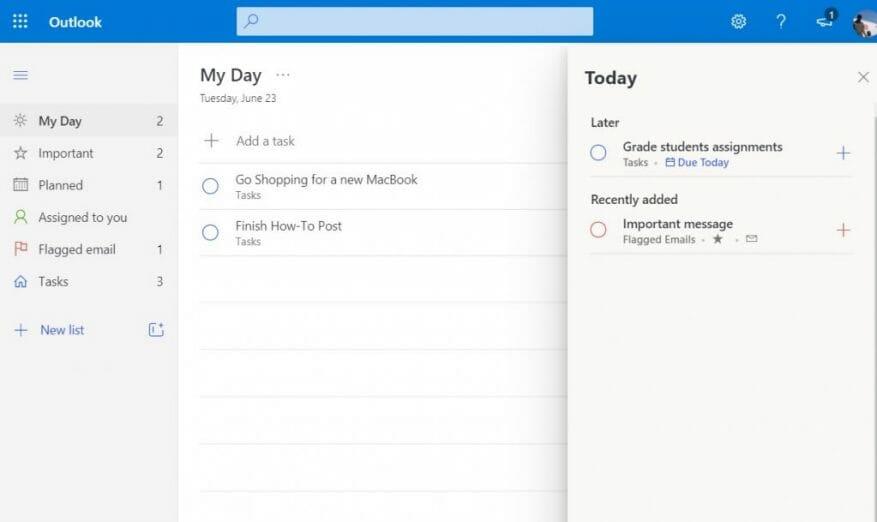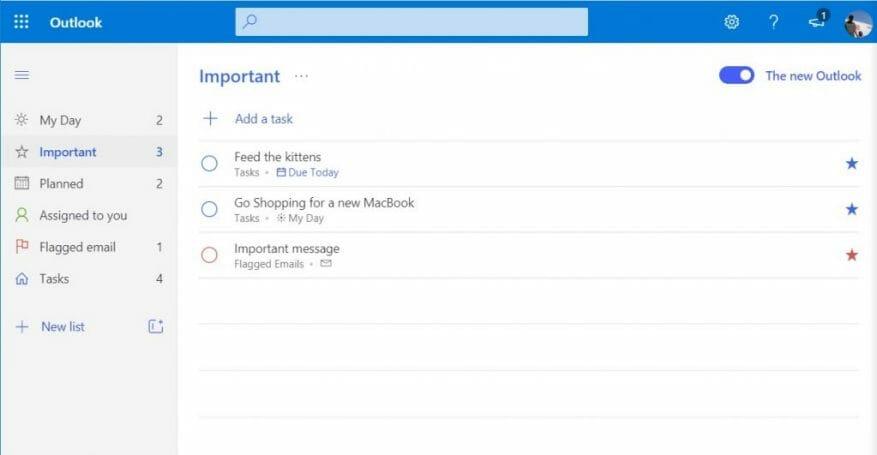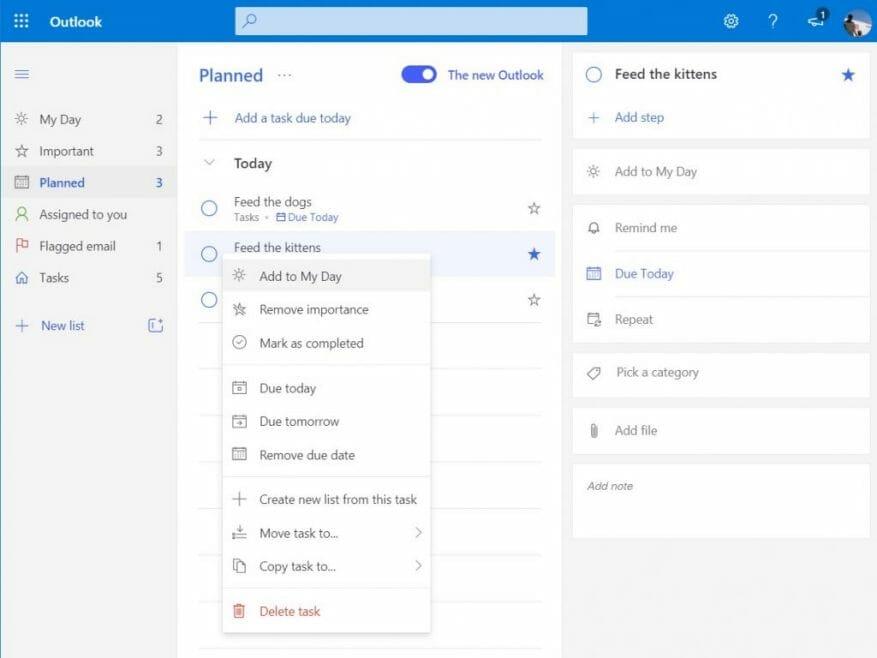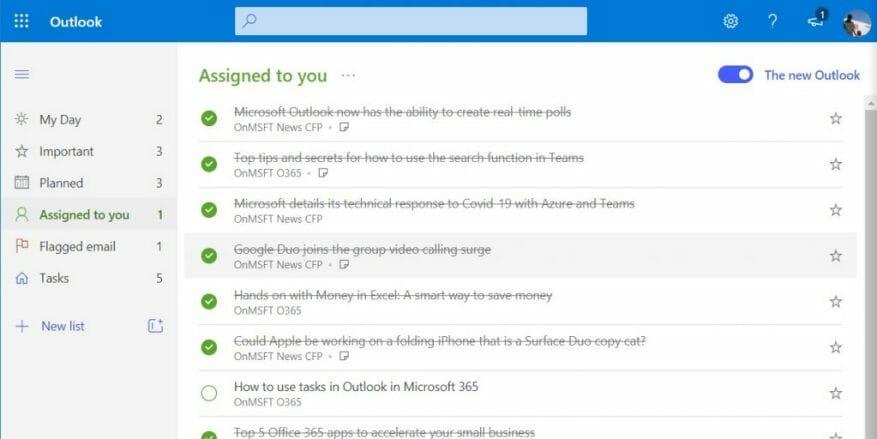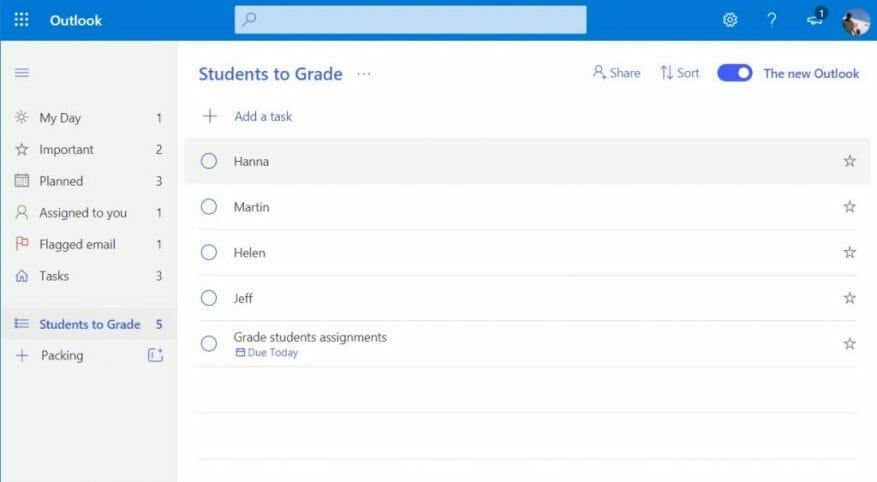Si es suscriptor de Microsoft 365 Personal, Family o Business, es posible que haya notado una pequeña marca de verificación en la esquina inferior derecha de su buzón cuando mira la barra lateral en Outlook en la web. Si también hace clic en el Prueba el nuevo Outlook switch, este es un enlace que lo llevará a probar una integración preliminar con To Do, la nueva herramienta de administración de tareas de Microsoft.
Esta herramienta es algo que los propietarios de pequeñas empresas, estudiantes, padres o maestros pueden encontrar útil. Puede extraer sus correos electrónicos marcados importantes, mostrarle cosas que están planificadas e incluso extraer sus tareas en Microsoft Planner. Aquí hay un vistazo a todo eso, y cómo puede usarlo para su ventaja de productividad.
Mi día y tareas en tareas pendientes
Lo primero que se nota en To Do es lo que se conoce como «My Day». My Day es un borrón y cuenta nueva para agregar ciertas tareas que desea realizar cada día. Puede agregar manualmente tareas comunes con el Agregar una tarea o puede ver itinerarios sugeridos y otros elementos para su día con el icono de bombilla en la parte superior de la pantalla. Las sugerencias se agruparán por El dia de ayer, Luego, y Más temprano, en función de cuándo To Do cree que debe agregarlos. Puede hacer clic en el icono + junto a la tarea para agregarla o en el cuadro circular para completarla. Otras opciones disponibles en la página Mi día incluyen opciones para ordenar. Verá opciones para ordenar por importancia, fecha de vencimiento, alfabéticamente o fecha de creación.
También cabe destacar la sección «Tareas» en Tareas pendientes. Esto aparece en la parte inferior de la barra lateral y es su lista de todas las cosas que ha agregado para hacer de todas las categorías que discutiremos a continuación.
Importante en hacer
Lo siguiente en To Do es lo que se conoce como «Importante». Importante en To Do es una colección de tareas que ha marcado como urgentes, por ejemplo, asistir a esa reunión importante, calificar trabajos o incluso alimentar a los gatitos.Estos obtendrán una atención visual adicional gracias al icono de estrella que verás junto a ellos. Sin embargo, las tareas importantes funcionan igual que otras tareas. Después de crear uno con el Agregar una tarea , verá que llena la lista y puede marcarlo como importante con una estrella. Podrá completarlo haciendo clic en la casilla de verificación del círculo. Todas las tareas en To Do también tendrán un ícono junto a la tarea para indicarle de dónde proviene, ya sea Mi día o un correo electrónico.
Planeado en Tareas pendientes
Una tercera área en To Do es lo que se conoce como planificado. Como sugiere el nombre, las tareas planificadas son tareas para el futuro. Puede crear estas tareas con el ícono + y luego hacer clic en agregar. Una vez agregado, puede cambiar la fecha de vencimiento haciendo clic con el botón derecho y eligiendo otra fecha. Mientras tanto, un clic izquierdo tradicional en la tarea le dará opciones de recordatorio, pasos y más opciones para establecer una fecha diferente. Incluso puede adjuntar archivos o dejar notas si lo necesita.
Asignado a usted y correo electrónico marcado en Tareas pendientes
Si su pequeña empresa o escuela está suscrita a Microsoft 365 y usa Microsoft Planner, entonces esta sección de Tareas pendientes es para usted. La sección «Asignado a usted» le mostrará las tareas que le asignó la administración a través de To Do o Microsoft Planner.
Es posible que necesite verlo haciendo clic en el Crear en la ventana emergente de la barra lateral, para vincular su cuenta de Planner a To Do. Una vez configuradas, todas las tareas del Planificador se mostrarán en Tareas pendientes. Incluso puede ver los antiguos haciendo clic en . . . y luego eligiendo Mostrar tareas completadas. Es una pequeña característica ingeniosa que le brinda un buen impulso de productividad y un vistazo a todas las tareas que necesita terminar para el día.
También hablaremos sobre la sección de correo electrónico marcado. Si marcó algún correo electrónico en Ourlook, aparecerá en esta sección de tareas pendientes. Desde aquí, puede hacer clic con el botón derecho en la tarea para agregarla a la lista «Mi día», eliminar la importancia o cambiar la fecha de vencimiento. Mientras tanto, hacer doble clic en él le mostrará la información del mensaje y le permitirá abrirlo en Outlook.Nuevamente, es un pequeño atajo agradable para evitar tener que hacer clic en varias cosas para encontrar lo que es importante.
Otros aspectos de To Do
Hemos tocado los aspectos centrales de To Do, pero también puede aprovechar la función Listas del servicio. Una vez que agrega una tarea a Tareas pendientes, puede crear una lista para ella. Digamos, si la tarea es ir de compras, puede hacer clic derecho en la tarea y luego crear una lista para ella. La lista aparecerá en la barra lateral y podrá marcar las cosas a medida que las complete. Es una forma realmente ingeniosa de manejar situaciones complicadas, como calificar trabajos o incluso hacer un inventario de cosas.
Si está encontrando To Do útil, háganoslo saber en los comentarios a continuación. Y no dude en consultar nuestro centro de noticias, donde hablamos sobre las otras aplicaciones y servicios de Microsoft 365.